- Dažādiem lietotājiem ir dažādas gaumes, un ir svarīgi, lai tās visas apmierinātu.
- Ir dažādas vizuālās opcijas un iestatījumi, kurus varat mainīt operētājsistēmā Windows 11.
- Ja animācijas efekts jums nepatīk, mēs parādīsim, kā to izslēgt.
- Ir vairāk nekā viens veids, kā to izdarīt, un mēs gatavojamies jums to darīt.
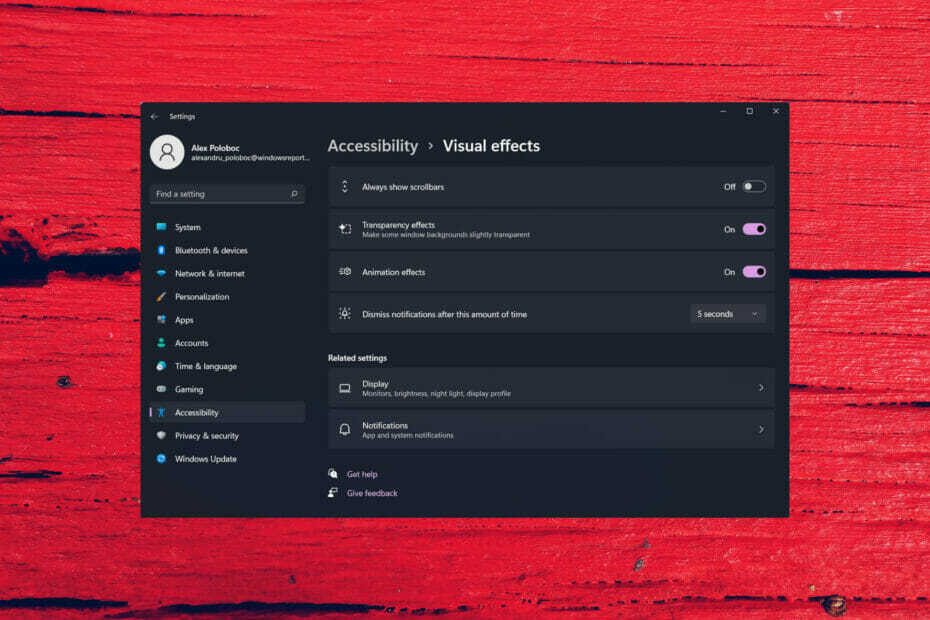
Operētājsistēmā Windows 11 ir daudz jaunu funkciju, un, lai gan tā neizskatās īpaši atšķirīga no tās priekšgājēja, jaunajā operētājsistēmā ir daži diezgan jauki grafiski labumi.
Microsoft jaunākajā operētājsistēmā pēc noklusējuma tiek izmantoti animācijas efekti vadīklām un elementiem. Tomēr daži no jums var nebūt tik pārsteigti par šīm izmaiņām un kādu iemeslu dēļ vēlētos tās izslēgt.
Mēs jums parādīsim, kā tieši to izdarīt, izmantojot divas ļoti vienkāršas metodes.
Kā es varu izslēgt animācijas efektu operētājsistēmā Windows 11?
Izmantojot lietotni Iestatījumi
- Nospiediet Windows taustiņš + I lai atvērtu iestatījumu izvēlni.
- Izvēlieties Pieejamība kategorijā un pēc tam noklikšķiniet uz Vizuālie efekti.
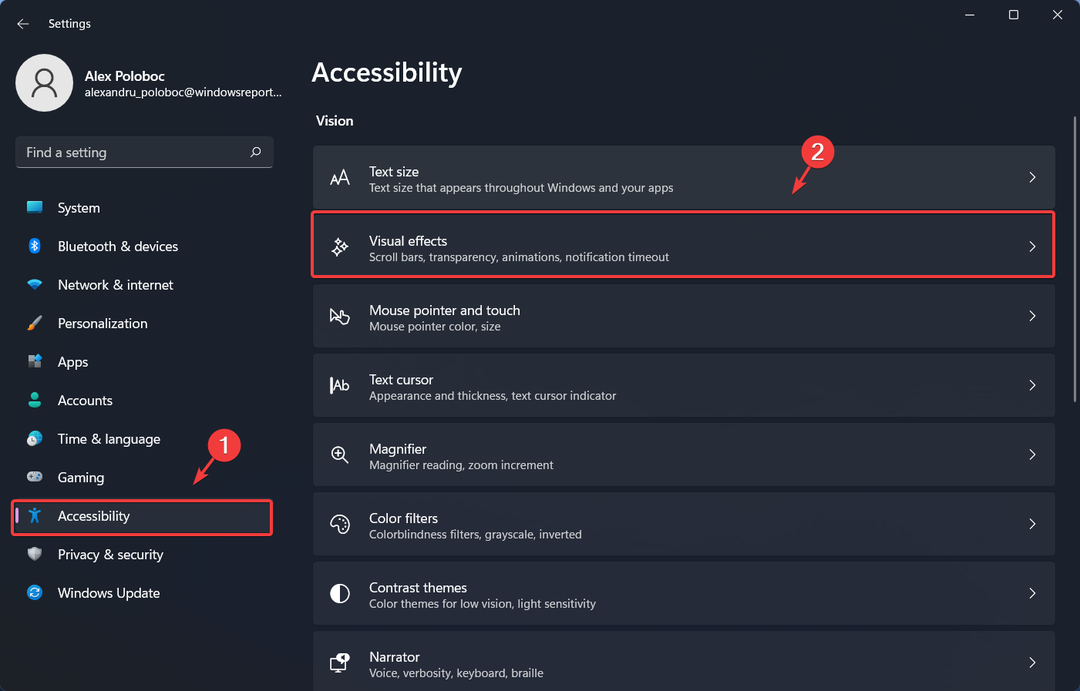
- Pagrieziet Animācijas efekti Ieslēgts Izslēgts.
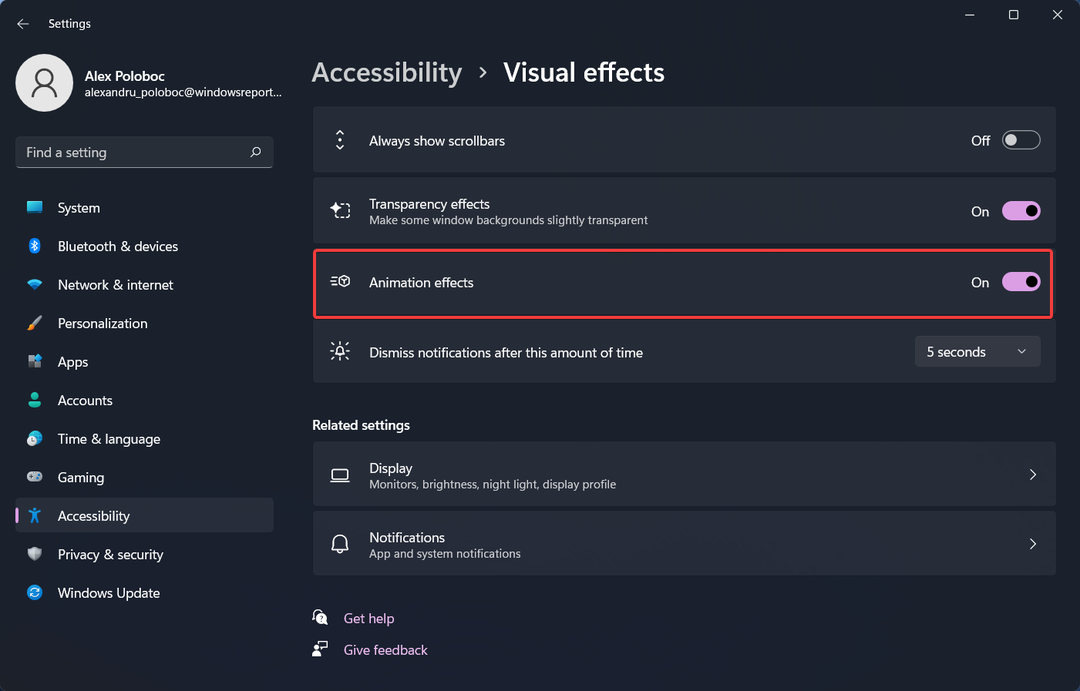
Izmantojot vadības paneli
- Atveriet Sākt izvēlni, meklējiet Vadības panelis un atveriet lietotni.
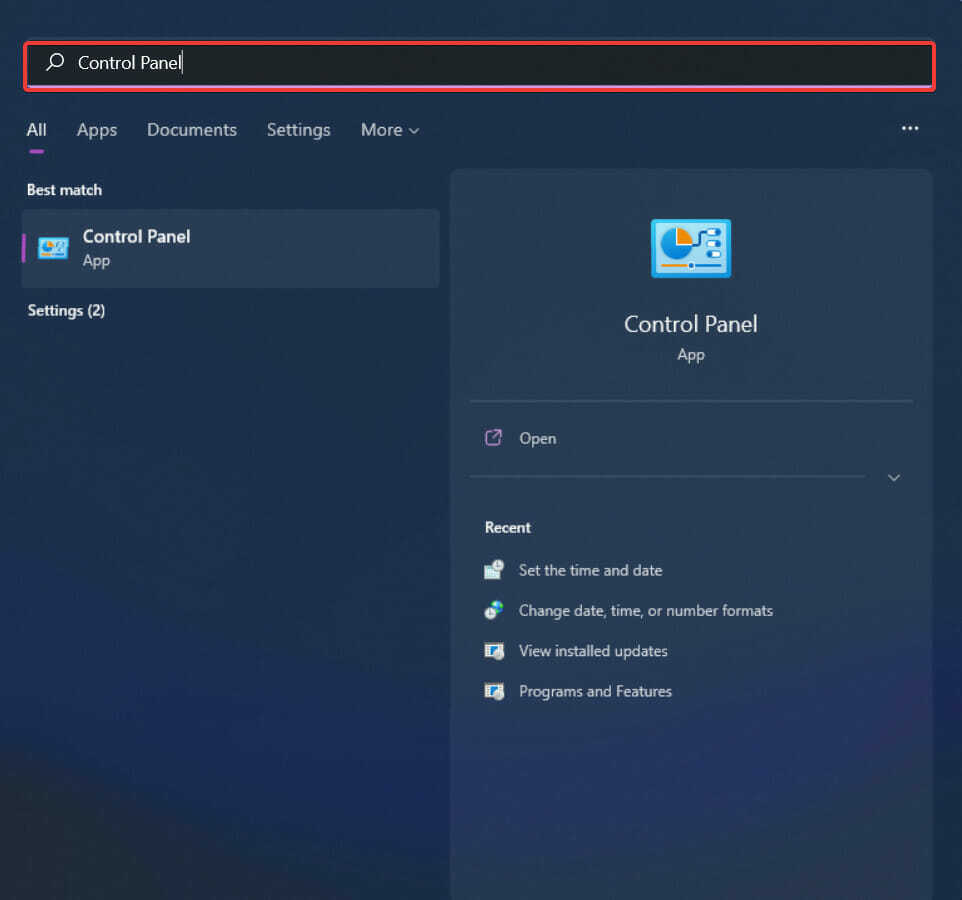
- Loga augšējā labajā stūrī iestatietSkatīt pēc iespēja uz Lielas ikonas.
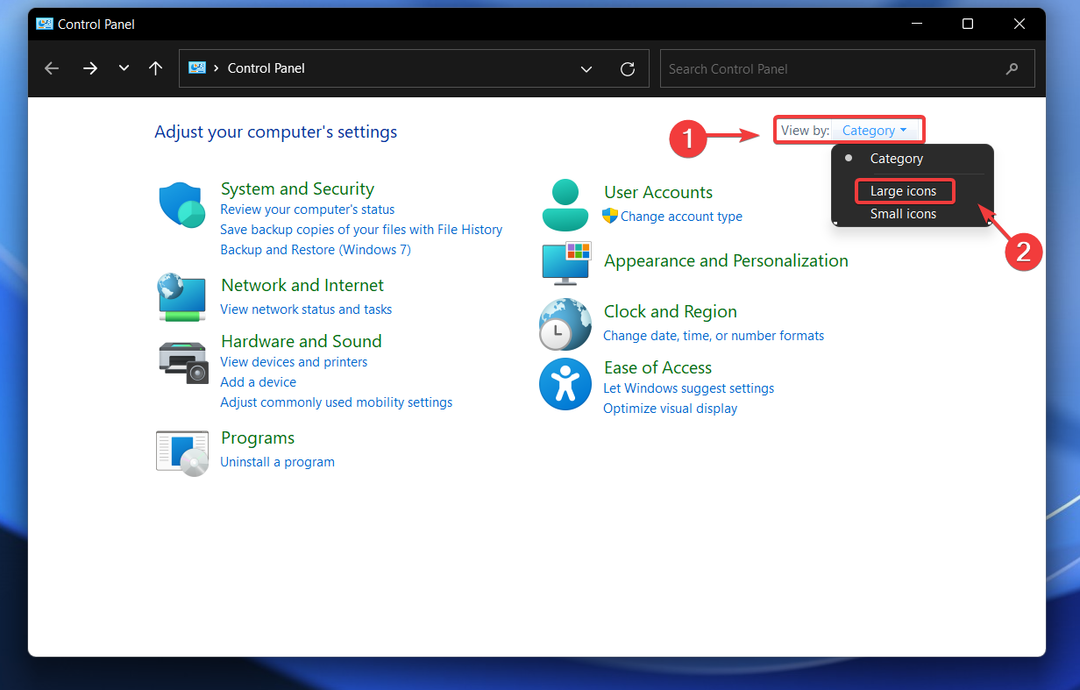
-
Klikšķiniet uz Vienkāršas piekļuves centrs.
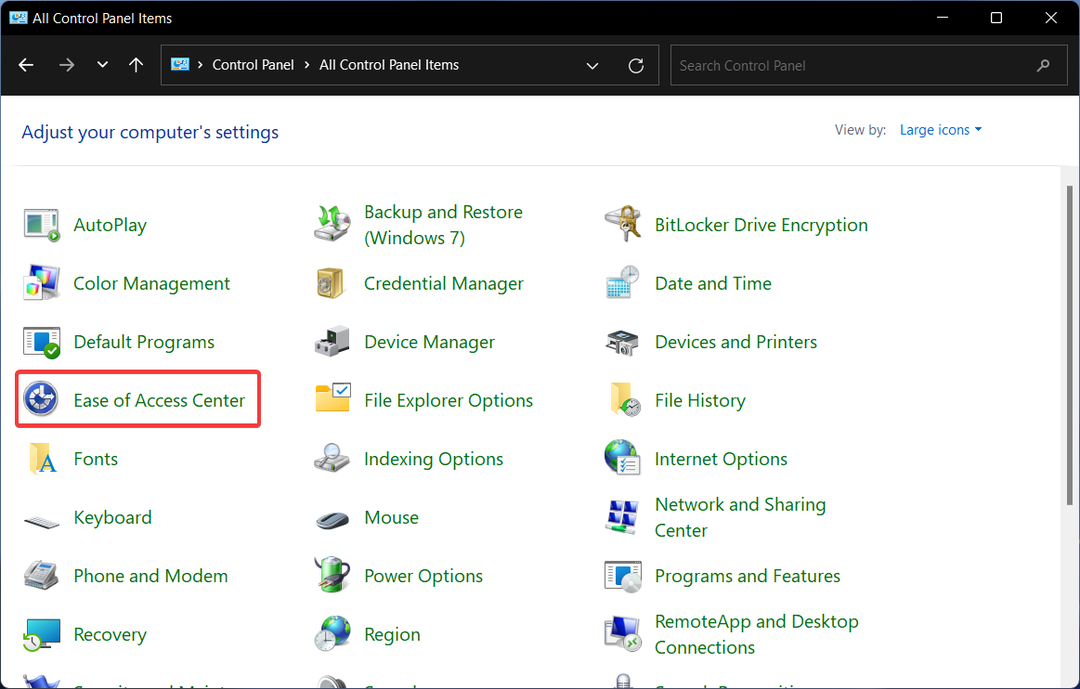
-
Noklikšķiniet uzPadariet datoru vieglāk redzamu opciju.
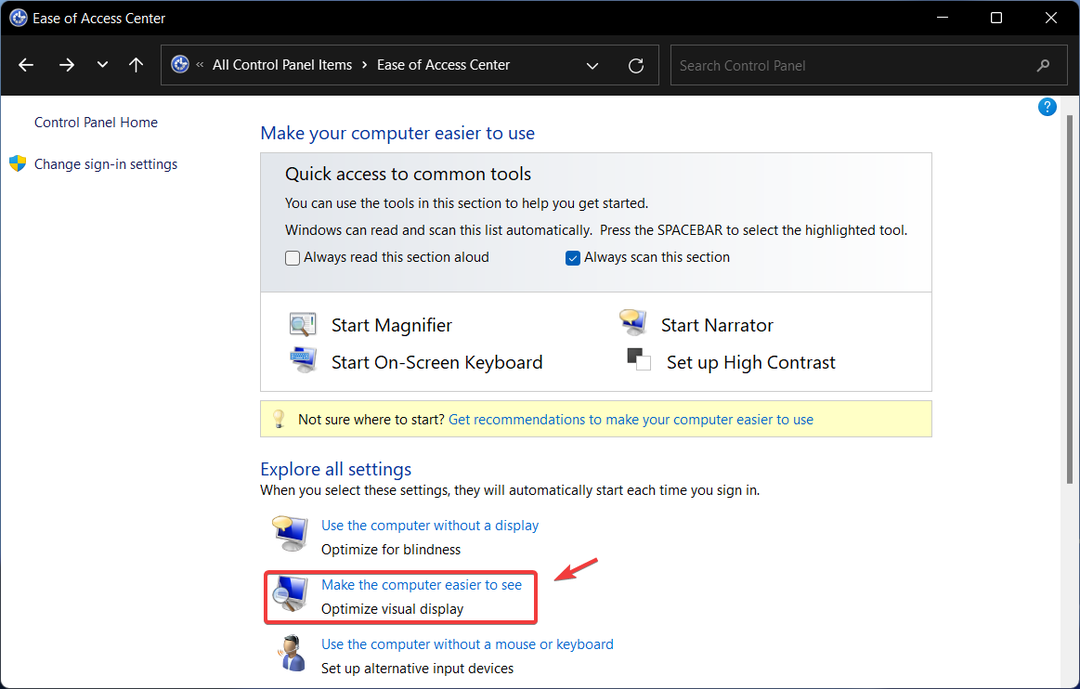
- Pagrieziet animācijas Ieslēgts vai Izslēgts un noklikšķiniet uz Pieteikties pogu.
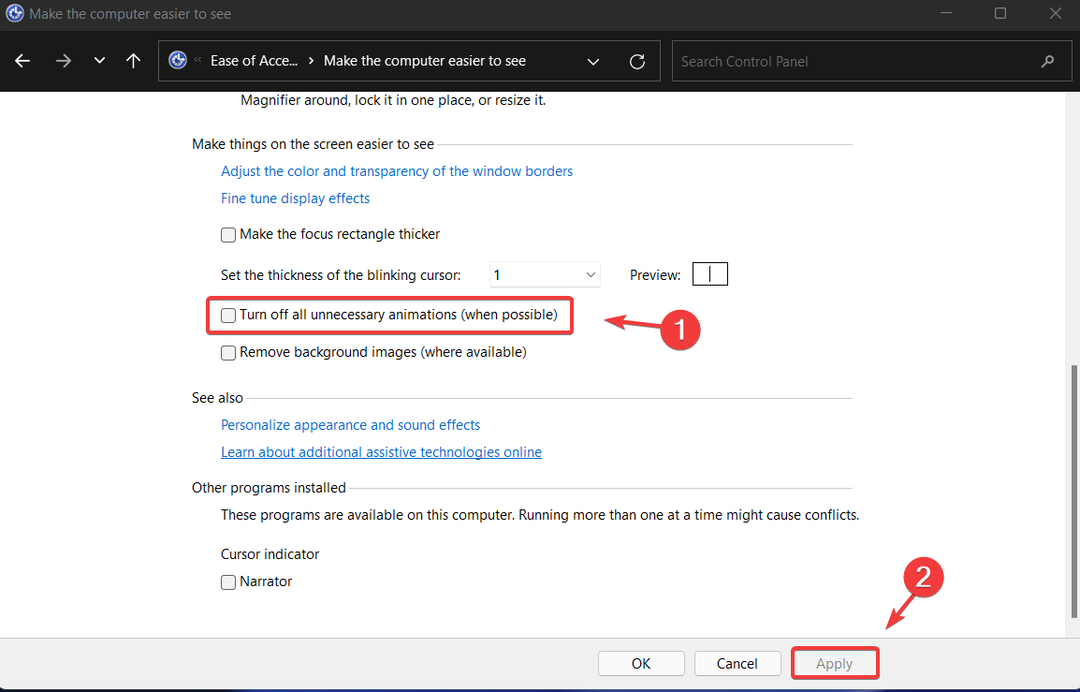
Diezgan vienkārši, vai ne? Šīs ir darbības, kas jāveic, ja esat nolēmis izslēgt vai pat atkal ieslēgt Windows 11 animācijas.
Tas aizņems tikai dažas minūtes jūsu laika un neprasa augsta līmeņa tehniskās zināšanas.
Vai šis raksts jums bija noderīgs? Paziņojiet mums tālāk komentāru sadaļā.


